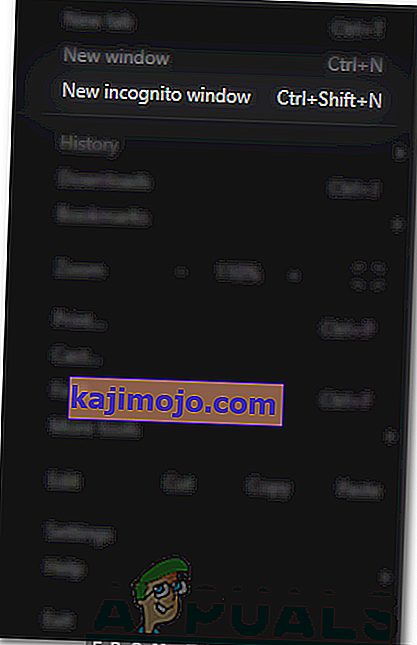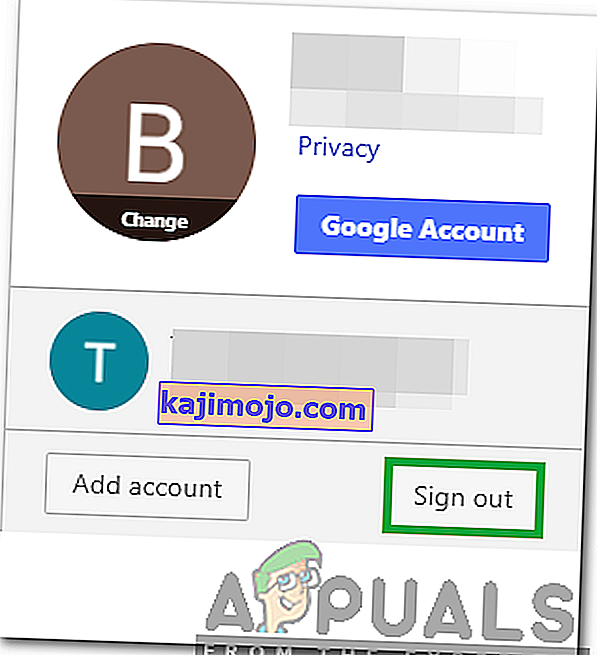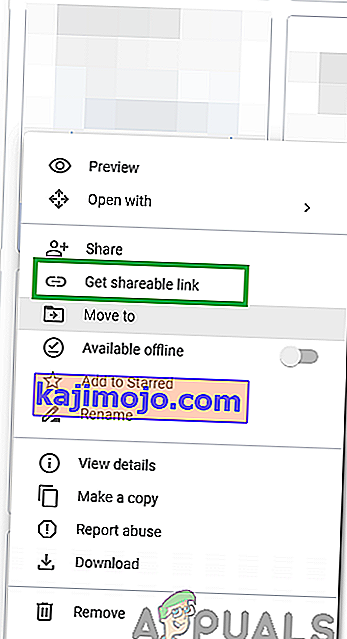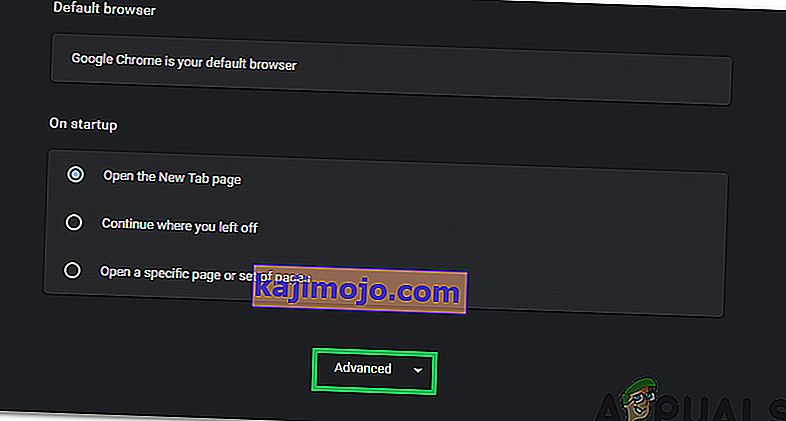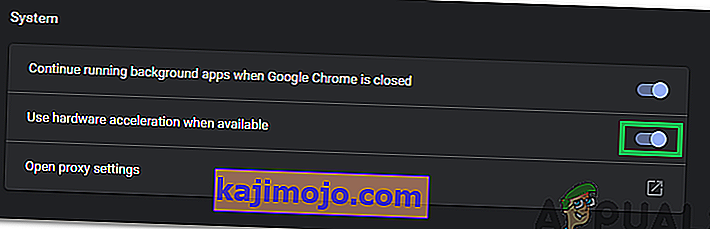Google Drive adalah layanan yang dikembangkan oleh Google yang digunakan untuk Penyimpanan dan Sinkronisasi File. Layanan ini pertama kali diperkenalkan pada tahun 2012. Google Drive telah mengembangkan aplikasi yang dapat digunakan di berbagai platform dan juga memiliki versi web. Layanan ini menawarkan penyimpanan gratis hingga 15 GB per pengguna dan hingga 30 terabyte penyimpanan dengan paket berbayar.
Baru-baru ini, banyak laporan telah masuk di mana pengguna tidak dapat mengunduh file dari akun Google Drive mereka sendiri dan kesalahan " Gagal - Terlarang " diamati saat mencoba melakukannya. Pada artikel ini, kami akan membahas beberapa alasan yang menyebabkan kesalahan ini mungkin dipicu dan juga memberi Anda solusi yang layak untuk memperbaikinya sepenuhnya.

Apa Penyebab Kesalahan "Gagal - Terlarang"?
Setelah menerima banyak laporan dari beberapa pengguna, kami memutuskan untuk menyelidiki masalah tersebut dan menemukan serangkaian solusi untuk memperbaikinya sepenuhnya. Juga, kami melihat alasan yang menyebabkan masalah ini dipicu dan mencantumkannya sebagai berikut.
- Akselerasi Perangkat Keras: Dalam beberapa kasus, mungkin ada kesalahan dengan fitur akselerasi perangkat keras dari browser yang Anda gunakan. Jika Akselerasi Perangkat Keras dihidupkan, terkadang dapat mencegah file tertentu diunduh karena alasan keamanan.
- Alasan Keamanan: Dalam skenario tertentu, Google Drive mungkin mengantisipasi bahwa protokol keamanan dilanggar oleh kehadiran pengguna lain di jaringan atau di database browser. Itu juga dapat membuat takut dan mencegah proses pengunduhan jika browser melacak riwayat Anda melalui data cache.
Sekarang setelah Anda memiliki pemahaman dasar tentang sifat masalah, kami akan melanjutkan ke solusi. Pastikan untuk menerapkan ini dalam urutan tertentu yang disajikan untuk menghindari konflik.
Solusi 1: Mengaktifkan Mode Penyamaran
Chrome menyertakan fitur berguna di mana pengguna dapat mengaktifkan mode "Incognito" yang mencegah browser melacak aktivitas internet pengguna. Ini berguna karena dalam situasi ini akan mencegah situs web melacak pengguna lain di browser. Untuk mengaktifkan mode penyamaran:
- Buka Chrome dan luncurkan tab baru.
- Tekan “ Ctrl ” + “ Shift ” + “ N ” untuk membuka tab penyamaran.
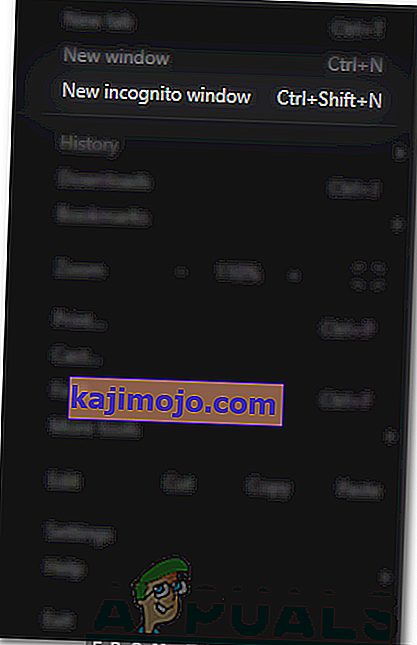
- Masuk ke Google Drive, coba unduh file dan periksa untuk melihat apakah masalah tetap ada.
Solusi 2: Menonaktifkan Akun Lain
Google Drive terkadang mengalami kesalahan di mana unduhan dicegah jika beberapa pengguna masuk ke browser saat memulainya. Oleh karena itu, Anda disarankan untuk keluar dari semua akun lain di komputer sebelum mencoba mengunduh file dari Google Drive. Untuk itu:
- Buka browser dan klik ikon " Akun " di sisi kanan.
- Pilih akun yang tidak terkait dengan Google Drive.
- Klik pada “ Akun ” ikon lagi dan pilih “ Sign Out “.
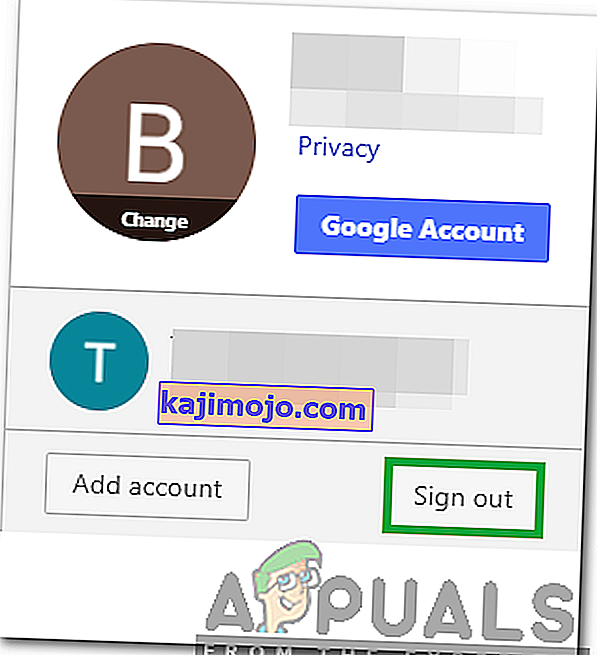
- Ulangi proses ini untuk semua akun kecuali yang terkait dengan Google Drive.
- Setelah semua account telah keluar, masuk dalam ke Google Drive dan mencoba untuk men-download file.
- Periksa untuk melihat apakah masalah terus berlanjut.
Solusi 3: Menggunakan Tautan yang Dapat Dibagikan
Ada solusi untuk situasi ini di mana pengguna dapat memperoleh tautan yang dapat digunakan untuk mengunduh file yang dimaksud secara langsung. Untuk melakukan itu:
- Masuk di Google Drive.
- Klik kanan pada file yang harus diunduh.
- Pilih opsi " Dapatkan Tautan yang Dapat Dibagikan ".
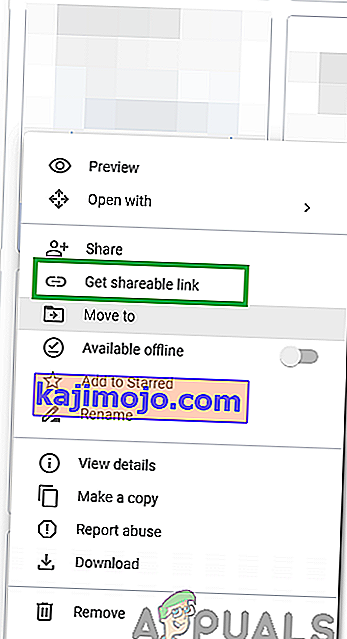
- Tautan ini secara otomatis akan disalin ke papan klip.
- Tempel tautan ini di tab baru dan file dapat diunduh secara langsung.
Solusi 4: Menonaktifkan Akselerasi Perangkat Keras
Ada laporan tentang fitur Akselerasi Perangkat Keras yang menyebabkan masalah dengan unduhan melalui Google Drive. Oleh karena itu, pada langkah ini, kami akan menonaktifkannya sepenuhnya. Untuk itu:
- Buka Chrome dan luncurkan tab baru.
- Klik pada " Tiga Titik " di pojok kanan atas.
- Pilih " Pengaturan " dari daftar, gulir ke bawah dan klik tombol " Lanjutan ".
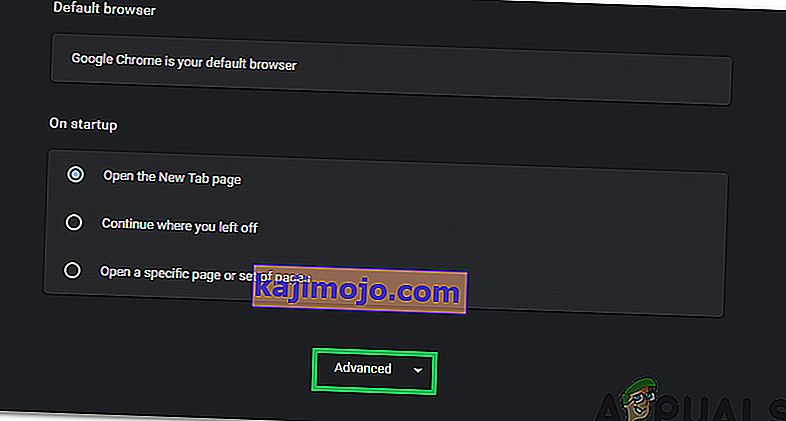
- Di bawah tajuk " Sistem ", klik tombol " Gunakan akselerasi perangkat keras saat tersedia " untuk mematikannya.
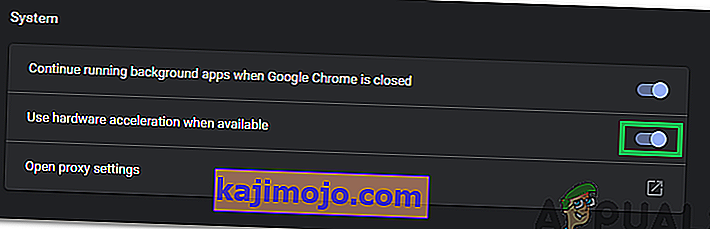
- Coba unduh file dari Google Drive dan periksa untuk melihat apakah masalah tetap ada.